Come installare le estensioni di Chrome su Edge
Hai installato il nuovo browser Edge di Microsoft ma hai bisogno di più estensioni? Scopri come installare le estensioni di Google Chrome su Edge in quest’articolo!
Solo sul nuovo Edge
È possibile installare le estensioni di Google Chrome solo sul nuovo browser Edge. Questo perché Microsoft ha totalmente riscritto il proprio browser basando la tecnologia di rendering su Chromium, che è utilizzata da Google Chrome.
Come installare le estensioni di Chrome in Edge
L’installazione delle estensioni di Chrome su Edge è una cosa semplice. Innanzitutto, fai click sui tre punti orizzontali nell’angolo in alto a destra del browser per aprire il menu.
Quindi, fai clic su “Estensioni” nel menu.
Menu delle impostazioni dei bordi con la freccia che punta all’opzione estensioni.
Abilita l’opzione “Consenti estensioni da altri archivi” nell’angolo in basso a sinistra della pagina.
Fai click su “Consenti” per continuare.
Ora, vai al Chrome Web Store e trova un’estensione che desideri installare. Tutto quello che devi fare è fare click su “Aggiungi a Chrome”.
In conclusione
Ricorda che eventuali estensioni installate dal Chrome Web Store non sono state testate per il browser Edge. Potresti riscontrare bug o altri malfunzionamenti. È consigliabile installare un’estensione alla volta e verificare che non si verifichino problemi prima di passare all’estensione successiva.

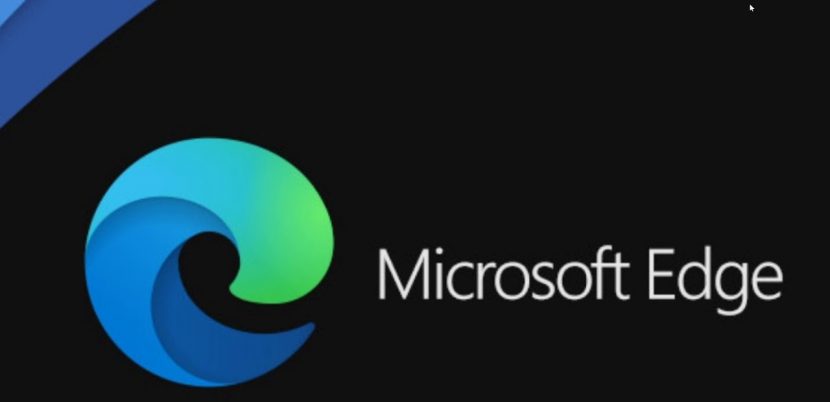
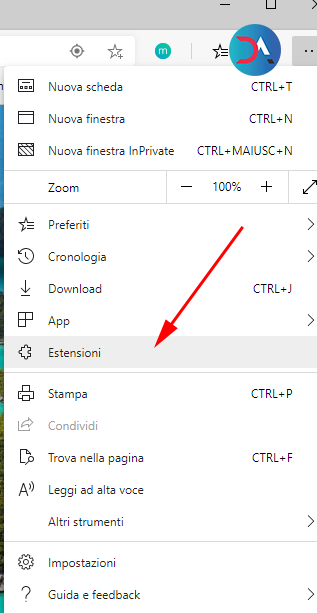
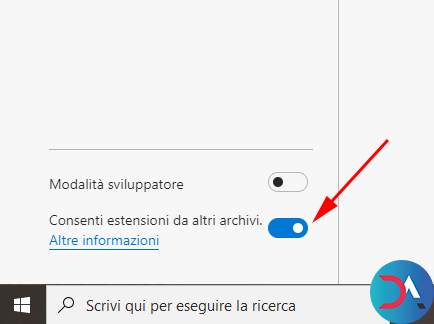
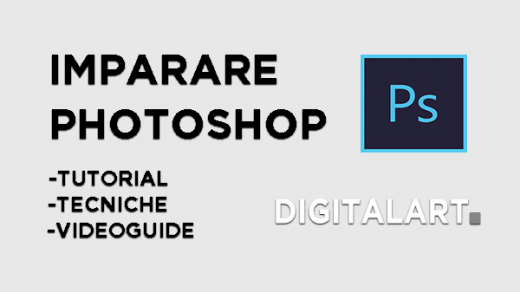
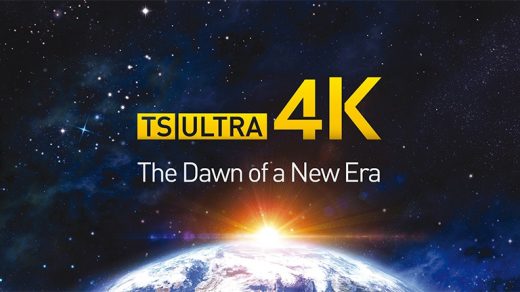


Social